図形を立体的に見せる方法はいくつかありますが、[面取り]の効果を使うと、図形表面の凹凸感を演出できます。[面取り]を解除するには、一覧から[面取りなし]をクリックしましょう。
PowerPointで図形の表面に凹凸を付ける方法
- 記事カテゴリ
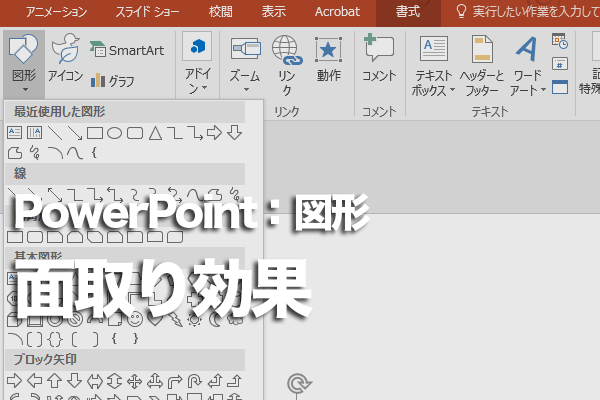
[面取り]の効果を使うと、図形に凹凸感を持たせて立体的に見せることが可能です。描画した図形に利用してみましょう。
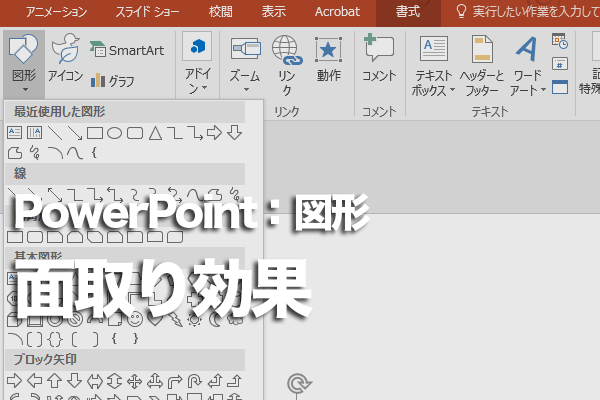
[面取り]の効果を使うと、図形に凹凸感を持たせて立体的に見せることが可能です。描画した図形に利用してみましょう。

この記事が気に入ったら
いいね!しよう
できるネットから最新の記事をお届けします。